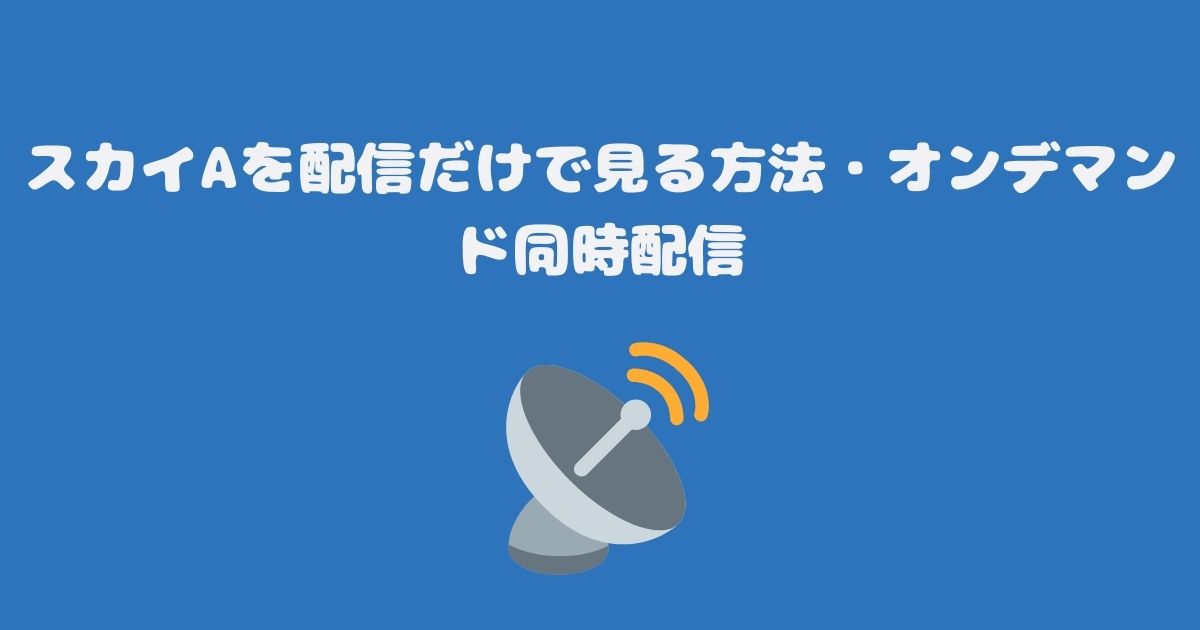本記事では、CSのスカイAの配信(スマホ・パソコン)視聴方法、見逃し配信で見る方法、対応番組などをまとめています。
CS放送がテレビで視聴できない場合でも、ネット配信を利用して番組を見ることが可能です。
ただし、すべての番組が配信されているわけではないため、視聴可能な番組を事前に確認する方法をお伝えします。
なお、配信期間には期限があるため、早めの登録をおすすめします。
見出し
スカイAの配信・見逃し配信視聴方法
スカイAはスカパー登録後、スカパー番組配信でネット視聴できます。
CS放送がテレビに映る必要はありません。
ただし、ネット配信に対応してる番組のみになります。
視聴のポイントを以下3点に絞って解説していきます。
- 料金・無料期間
- ネット視聴する方法(スカパーがテレビに映らない)
- B-CASカードまたはA-CAS番号が必要
「複雑すぎて理解できない」という場合は、最後に画像付きで登録・視聴手順を解説しています。
そちらを見て頂けると、ネット配信で見ることができます。
①料金・無料期間
スカイA(スカパー)の視聴料金は、加入月無料で翌月から1,529円になります。
1,100円(チャンネル料金)+(基本料金)429円=1,529円
ネット配信・テレビ視聴共に料金は変わりません。
登録までに時間がかかるため、お早目の登録をおすすめします。
![]() スカパー公式サイト(加入月無料)
スカパー公式サイト(加入月無料)
2週間無料体験は不可

スカパーには2週間の無料体験サービスがありますが、視聴できるのはテレビ放送に限られています。
そのため、スマホやパソコンでは利用することができません。
なお、加入月は無料となりますが、1か月分の視聴料1,199円は必ず発生しますのでご注意ください。
![]() スカパー公式サイト(加入月無料)
スカパー公式サイト(加入月無料)
②ネットで視聴する方法(スカパーが映らない)
スカイAで放送されるスマホ・パソコン対応番組の確認方法は1つです。
- スカパー番組配信公式サイト(スカイA)
スカパー番組配信(スカイA)
スカパー番組配信公式サイトに番組名の記載があればスマホ・パソコンだけで見れます。
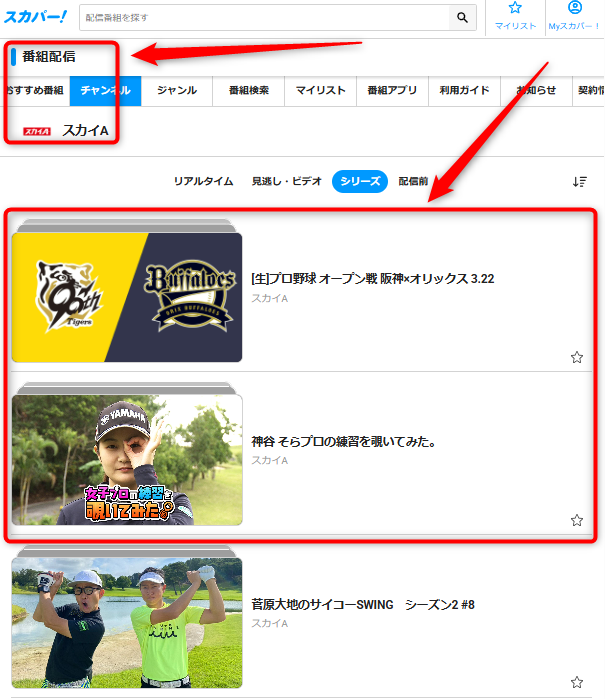
スカパー番組配信に、見たい番組の記載があればスマホ・パソコンだけでスカイAの番組を視聴できます。
ポイント
ちなみに「テレビでスカイAは見れないけど、スマホだけ視聴」見たいな使い方も可能です。
スカパーがテレビに映らない
公式サイトの登録画面では、上記のような案内もありますが、今回紹介する方法はスカパー!番組配信(ネット)で視聴する方法です。
したがって、上記のようにスカパーがテレビに映るか確認する必要はりません。
ポイント
視聴に必要なのは、ネット環境と後で紹介するB-CASカードまたはA-CAS番号です。
![]() スカパー公式サイト(加入月無料)
スカパー公式サイト(加入月無料)
③B-CASカード・A-CAS番号
スカパーに登録する際、B-CAS(ビーキャス)カードまたはA-CAS(エーキャス)番号が必要になります。
このカード番号は、有料放送を視聴するために欠かせないものです。
なお、青色のカードは地上波専用であるため、スカパーへの登録には利用できません。
「テレビを使わず、スマホだけで見る」といった場合でも、スカパーの登録にはカード番号が必要です。
カードがないと、スマホやパソコンでの視聴もできないのでご注意ください。
確認方法は主に2つです。
- テレビ本体で確認
- テレビ画面で確認
テレビ本体で確認
テレビの裏側や側面に挿入されているカードがあれば、それを引き抜くことで番号を確認できます。
miniB-CASカードの場合、通常よりもサイズが小さい点に注意してください。
なお、カードの挿入場所はテレビの機種ごとに異なります。
カードに記載されている番号のうち、「0000」や「0100」で始まるものがB-CASカード番号です。
テレビ画面で確認
裏面を見れない方やよく分からない方は、テレビ画面で確認することもできます。
BS放送が映る場合は以下
- リモコンでBS放送に合わせる
- リモコンで「707」と順に押す
- 707チャンネルを選局
BS707チャンネルで表示される「0000」「0100」で始まる番号がB-CASカード、A-CAS番号になります。
もし上記の方法でも分からない場合は、B-CASカード・A-CAS番号の確認の仕方をご覧ください。
見逃し配信
見逃し配信については番組ごとに異なります。
- 見逃しなし
- 3日~7日見逃し
- 1ヶ月程度の見逃し
これらは番組によって異なります。
基本的に、見逃し配信は対応していないことが多いです。
そのため、放送時間を逃さないよう注意しましょう。
![]() スカパー公式サイト(加入月無料)
スカパー公式サイト(加入月無料)
登録・視聴手順
画像を使ってスカパー![]() の登録・視聴手順を解説します。
の登録・視聴手順を解説します。
流れは以下の通りです。
- MyスカパーIDの登録
- スカパーの申し込み
B-CASカードまたはA-CAS番号を用意して、画像のとおりに登録をすすめていきましょう。
①Myスカパー!IDの登録
スカパー公式サイトにアクセス![]() したら「下記の取り扱いに同意しました。」にチェックを入れ「手続きページへ進む」を選択
したら「下記の取り扱いに同意しました。」にチェックを入れ「手続きページへ進む」を選択

画面が変わったら再度「お申込みフォームへ進む」を選択

画面が変わったら
- チャンネル
- スポーツ
- スカイA
以上の順に選択して最後に画面下の「次のステップへ進む」を選択
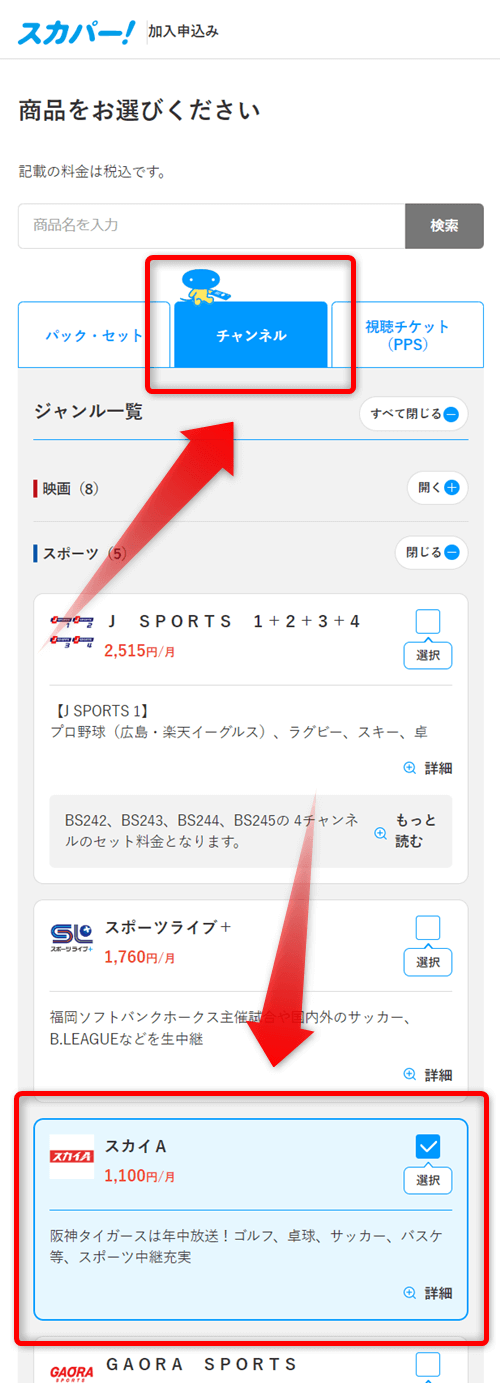

画面が変わったら、選択した商品が「スカイA」を確認。
Myスカパー!IDは持っていないと思うので「新規登録して加入申し込みに進む」を選択
スカパーを利用したことがある方は下の「Myスカパーにログインして加入申し込みに進む」を選択
スカパーのアカウントであるMyスカパー!IDは、サイトにアクセスする際に必要です。
IDとして使用するメールアドレスとパスワードは、記憶するか書き留めておくことをお勧めします。
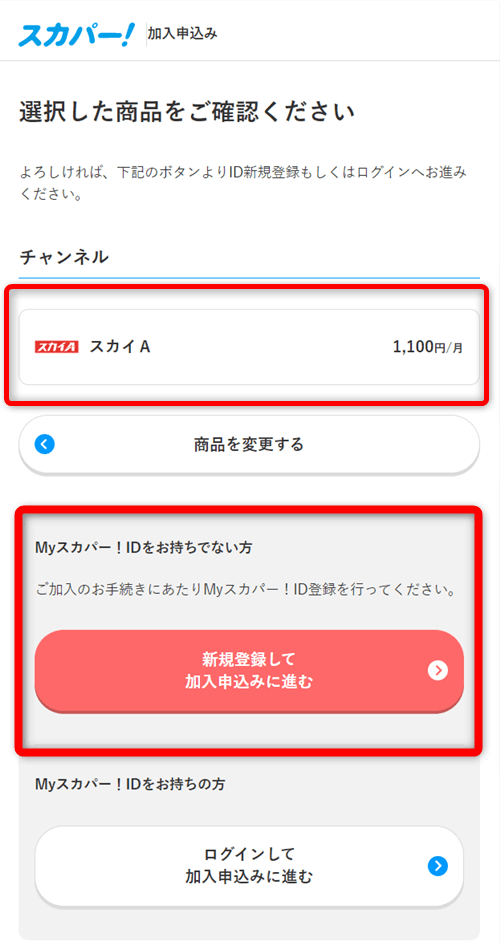
Myスカパー!IDの作成を行います。
- メールアドレス
- パスワード
半角アルファベット(大文字・小文字)を組み合わせて8文字以上32文字以内 - 名前
- フリガナ
- 生年月日
- 住所
郵便番号を入れたら「住所検索」を選択
その後、丁目以降を入力 - 電話番号
- 同意事項
最後に「上記1、2全ての内容について同意しました」にチェックを入れて「次のステップへ進む」を選択
フリガナのカナや全角、半角、パスワードの大文字、小文字、数字、住所検索、同意事項を押していないなどを確認してみてください。

ここまで終わると、登録したアドレスにメールが届きます。
確認コードをスカパーの画面に入力してください。
最後に下の方にいって「Myスカパー!IDを登録する」を選択

以上でMyスカパーIDの登録が完了です。
②スカパーの申し込み
続いてスカパー![]() のスカイAに申し込みます。
のスカイAに申し込みます。

B-CASカードの番号、またはA-CAS番号を入力します。
番号が分からない場合は先ほど紹介した箇所を見ていただくか、登録画面の「B-CASカード/A-CAS番号の確認方法」を開くで確認してください。
最後に「次のステップへ進む」を選択

支払い方法を選択します。
- クレジットカード
- 口座振替
どちらかを選択。
ちなみにスカパーの支払い方法は、上記のどちらかしかないので注意してください。
今回はクレジットカードを選んでいます。
- カード番号
- 有効期限
- セキュリティコード
上記を入力して最後に「次のステップへ進む」を選択

アンケートを入力します。
必須と書かれている場所のみでOK


最終確認になります。
- お客様情報
- B-CASカードまたはA-CAS番号
- 申し込み商品(スカイA)
- 請求金額(1,529円)
- 支払い方法
上記を確認しましょう。
メルマガや会報誌はどちらでもOK。
メールが嫌な方はチェックを外しておきましょう。
最後に下の方にいって、ご利用約款の「上記1、2、3、4すべての内容について同意しました。」にチェックを入れて「申し込む」を選択


最後にもう一度パスワードを入力します。

以上でスカパーの申し込みは完了です。
登録が完了すると、メールアドレスが送られてきます。
登録後以下の画面になります。
以下は画面に従っていけば、スカイAの番組をテレビ視聴できます。

最後にスカパー番組配信にログインすれば、スカイAをネット視聴できます。